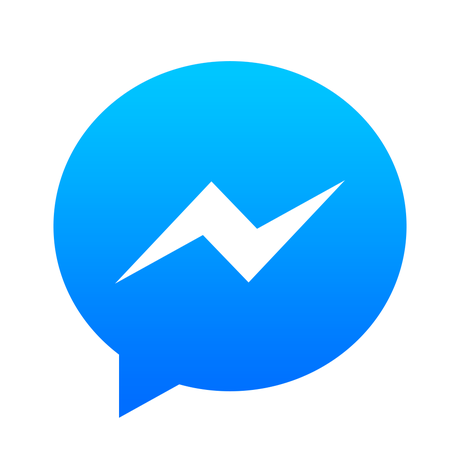
In questi giorni non ho potuto fare a meno di notare che tutti i blog del settore (e anche non) stanno dando grande risalto all'ultimo aggiornamento di Facebook Messenger per Android: fra le diverse novita' introdotte quella che sembrerebbe far piu' scalpore e', udite udite, le chiamate VOIP!
Nel luglio 2013, circa 9 mesi fa, scrissi un post corredato da una mia piccola videorecensione dedicato proprio alle chiamate VOIP con il Messenger di Facebook-------->--CLICCA QUI-- sono un veggente? Un profeta?
Riuscite quindi a immaginare il mio sconcerto verso cotanto stupore da parte dei miei colleghi bloggers, non faccio che domandarmi "possibile che veramente nessuno sapesse ancora della possibilita' di effettuare chiamate con il Messenger?" e l'unica risposta che riesco a darmi e', in effetti, "si', evidentemente e' possibile!"; nel mare magnum di onniscenti, onnipotenti e grandiosi esperti di tecnologia, l'unico che e' riuscito a "scoprire" questa funzione sono stato io, blogger dell'ultima ora e questa cosa mi rende, credo giustamente, molto, molto fiero!Dato che ci sono, pur consapevole che si tratta di un'app molto conosciuta e usata, ora passo a recensirvi Facebook Messenger dopo questo ultimo aggiornamento "miracoloso".Per chi ancora non lo sapesse, il Messenger si trova gratuitamente sul Play Store; scaricato, installato e configurato facendo il login con le credenziali di Facebook, tappando sulla sua rinnovata icona, vi apparira' la schermata visibile nella foto 1.
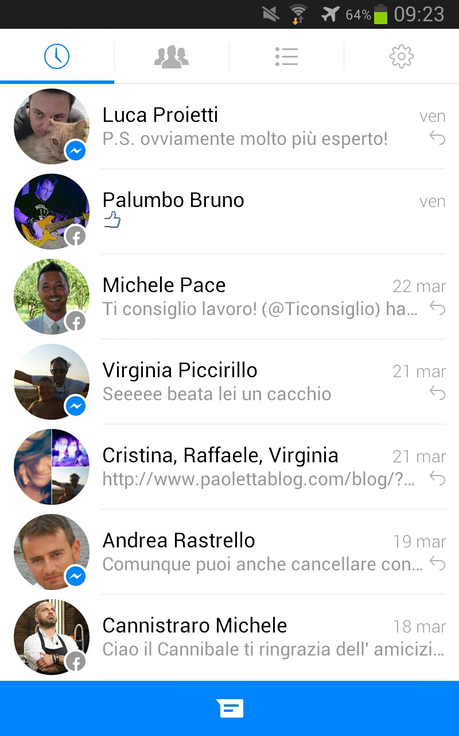
foto1
Questa e' la schermata principale in cui vi comparira' la cronologia delle conversazioni effettuate; in basso, in blu, un pulsante orizzontale che serve per andare a comporre un nuovo messaggio.Il corpo della schermata e' diviso in quattro tab, visibili in alto, da sinistra a destra:- il tab visibile nello screenshot, contenente le conversazioni effettuate;
- il tab gruppi, foto 2;
- il tab dei contatti, foto 3;
- impostazioni dell'applicazione, foto 4.
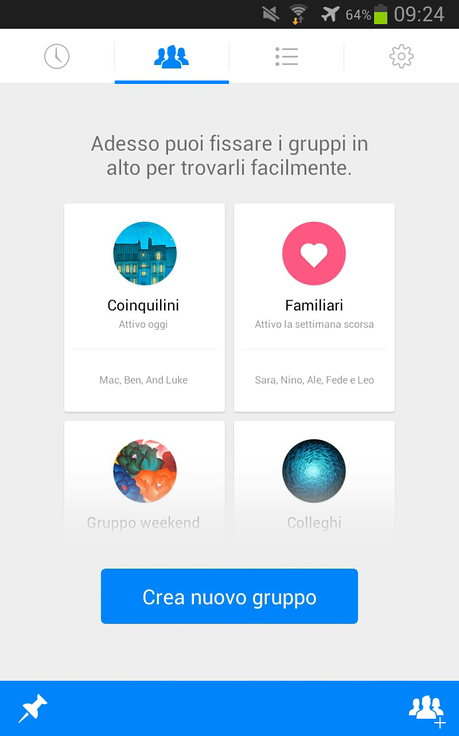
foto2
In questa schermata si possono creare dei gruppi, alla maniera di Whatsapp per intenderci, e lo potete fare tappando su "CREA NUOVO GRUPPO" o sull'icona in basso a destra; l'icona in basso a sinistra, invece, serve per creare un gruppo da precedenti conversazioni multiple che avevate in Messenger: infatti, gia' prima di questo aggiornamento, era possibile inviare un messaggio con moltissimi partecipanti e quindi creare conversazioni multiple ma ora la gestione e' piu' simile a Whatsapp rendendo piu' semplice la loro gestione!
La traduzione in italiano del testo che potete leggere nella schermata e' un tantino fuorviante, quel "...PUOI FISSARE IN ALTO..." farebbe pensare alla creazione di un tab dedicato a un gruppo a scelta e invece si intende la "semplice" creazione di un gruppo con un nome e un'icona che lo identifica e le relative opzioni di gestione! Una volta creati, i gruppi appariranno in questa schermata!
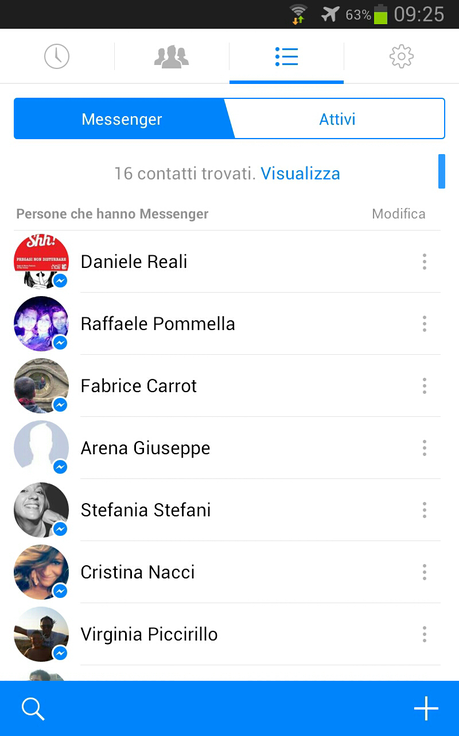
foto3
Il tab inerente i contatti e' a sua volta suddiviso in due tab:- "MESSENGER" in cui troverete i vostri contatti Facebook che hanno installato Messenger: un messaggio inviato a questi contatti arrivera' in tempo reale come se fosse un messaggio qualsiasi (connessione del destinatario permettendo);
- "ATTIVI", foto 3a, in cui ci sono i vostri contatti Facebook che sono in linea al momento.
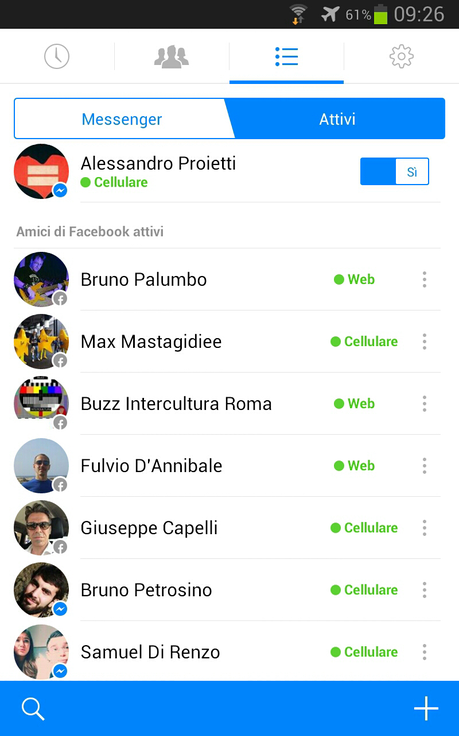
foto3a
Come vedete dalla foto 3a, le foto dei contatti sono contrassegnate da due icone diverse, una di Messenger e l'altra di Facebook, cosa che permette di sapere istantaneamente chi non ha l'app installata (Messenger). In alto potete vedere che c'e' l'opzione per attivare/disattivare la propria "disponibilita' online": disattivandola non potrete piu' visualizzare sotto quali vostri contatti sono attivi al momento!Sia nella fota 3 che nella 3a, potete vedere che accanto ai nomi, sulla destra, ci sono tre puntini verticali che tappati faranno apparire un menu, foto 3b.

foto3b
Dall'alto troverete:- possibilita' di aprire la chat flottante con il contatto;
- aprire il diario del contatto;
- vedere le info del contatto.
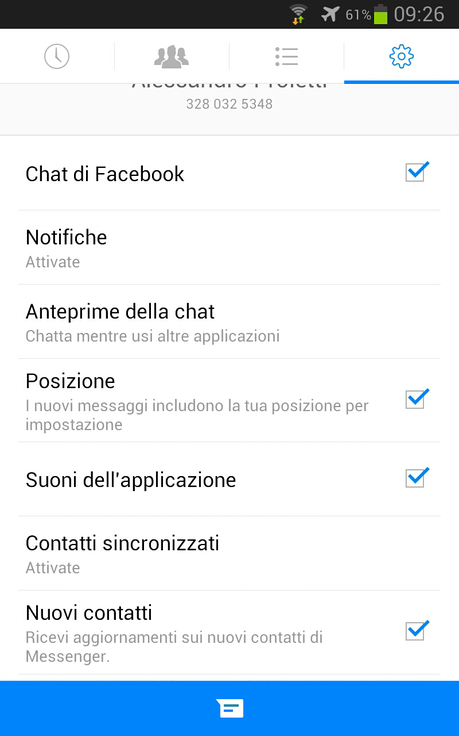
foto4
Nella foto qui sopra la schermata delle impostazioni dell'app.Aprendo un contatto con Messenger installato, invece, visualizzerete la schermata nella foto 5.
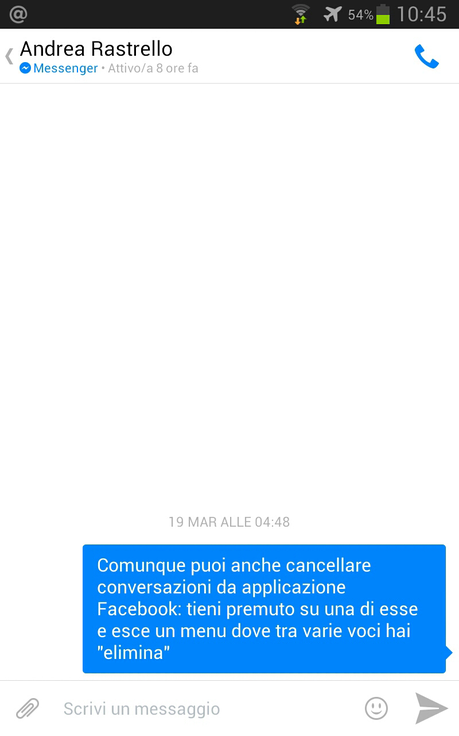
foto5
Corpo principale contenente la conversazione col contatto, in alto a destra l'icona del telefono per effettuare la chiamata VOIP con lo stesso! La chiamata puo' essere effettuata sia sotto WIFI che sotto copertura 3g/4g!N.B. nel caso in cui apriate un contatto Facebook che non ha il Messenger installato sul proprio dispositivo, qui in alto, accanto alla cornetta, troverete il pulsante "INVITA" per inviargli un messaggio con il link all'applicazione sullo Store!Per ogni contatto o gruppo, tenendo premuto a lungo il dito su di essi, visualizzerete dei menu contestuali, con le relative opzioni, foto 6 e 7.
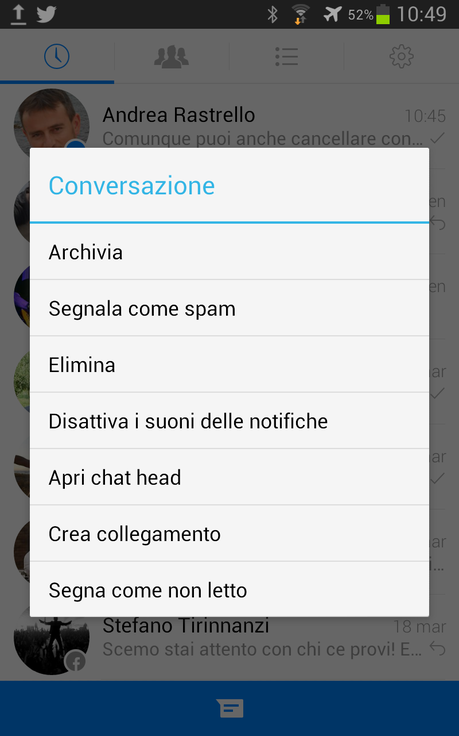
foto6
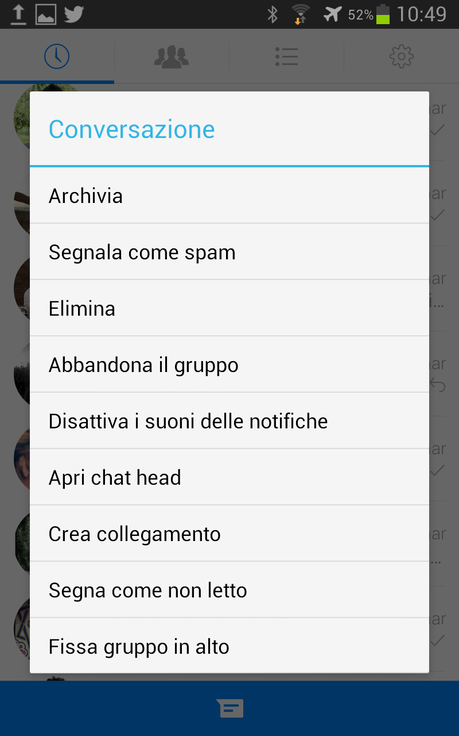
foto7
Non vi resta che scaricare il Messenger e provarlo.
In fondo al post potrete commentare il contenuto dello stesso.
La mia pagella:Idea: 7Design: 8Funzioni: 8Funzionalita': 8Grazie per la vostra attenzione, a prestissimo!
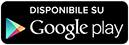



![Tweak Cydia (iOS LockInfo personalizziamo notifiche sulla Lockscreen aggiorna supportando anche 8.3! [Aggiornato Vers. 8.0.1-6]](https://m22.paperblog.com/i/289/2897010/tweak-cydia-ios-83-lockinfo-8-personalizziamo-L-lnzdLy-175x130.png)

